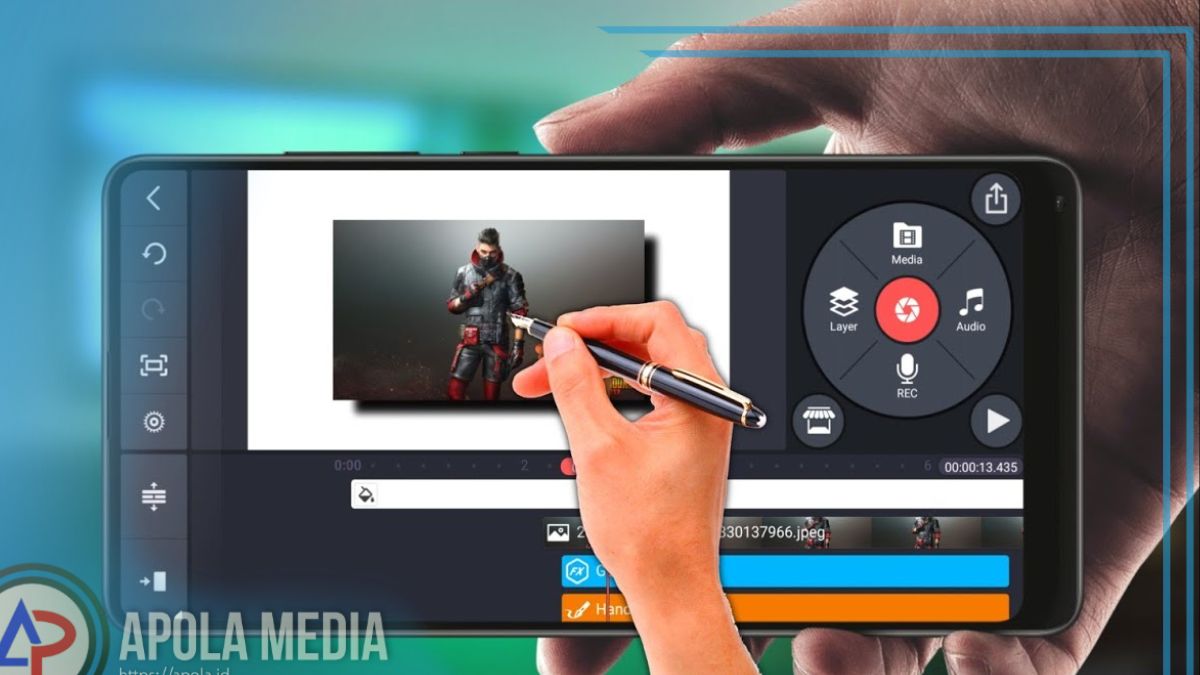Apakah kamu sedang mencari bagaimana cara gabung video di kinemaster? Jika itu benar, yuk simak penjelasan yang akan di berikan pada artikel ini.
Pada dasarnya, hampir semua aplikasi untuk edit video di HP mempunyai fitur untuk menggabungkan beberapa video. Karena, fitur tersebut merupakan fitur yang paling dasar yang harus ada di dalam proses mengedit.
Dulu ketika ingin menggabungkan video, seseorang perlu mempunyai keahlian menggunakan komputer. Dengan kemajuan teknologi saat ini, siapa pun dapat menggabungkan video di hp dengan menggunakan aplikasi yang sudah dikembangkan.
Salah satu aplikasi untuk menggabungkan video di hp yaitu aplikasi kinemaster. Aplikasi tersebut yaitu aplikasi edit video yang populer. Tak hanya digunakan oleh para profesional, aplikasi kinemaster dapat di gunakan oleh para pemula karena kemudahan dari fiturnya.
Melalui artikel ini, kami akan berbagi cara untuk menggabungkan video di hp menggunakan aplikasi kinemaster untuk pemula.
Daftar Isi
Cara Gabung Video di Kinemaster
Aplikasi kinemaster sering menjadi pilihan, sebab aplikasi tersebut memang mudah untuk digunakan oleh para penggunanya.
Mengingat aplikasi kinemaster banyak sekali di gunakan, tentunya tutorial edit video di aplikasi tersebut banyak di cari dan diminati salah satunya yaitu tutorial cara menggabungkan video di aplikasi kinemaster.
Jika kamu termasuk pengguna yang mencari tutorial tersebut, kamu dapat menyimak pembahasan di bawah ini sampai selesai. Berikut ini langkah- langkah yang dapat kamu lakukan untuk menggabungkan video di kinemaster:
- Terlebih dahulu silahkan buka aplikasi kinemaster yang ada di hp kamu. Jika kamu baru pertama kali menggunakan aplikasi kinemaster sebagai editor video, silahkan klik ok untuk menyetujui syarat layanan dan juga kebijakan pribadi yang diajukan.
- Izinkan Kinemaster untuk mengakses foto, media, dan file yang ada di kamu kamu lalu klik mulai dan klik buat baru.
- Pilihlah rasio aspek yang sesuai dengan kebutuhan, kemudian klik berikutnya. Adapun untuk tutorial kali ini, rasio aspek yang dipilih yaitu 16:9.
- Selanjutnya pilih folder yang isinya kumpulan video, Apabila kumpulan video telah terbuka, silakan pilih video pertama yang akan kamu gabungkan dengan mengetuknya.
- Apabila kamu sudah memilih video yanv pertama, video tersebut akan ada di lembar kerja, lalu silakan pilih video yang kedua.
- Jika video kedua telah di pilih, silakan geser ke kiri untuk memangkas videonya.
- Klik pada video sampai semua sisinya berwarna kuning, lalu geser pembatas durasi untuk mulai memangkas videonya.
- Jika pemangkasan sudah selesai, silahkan klik tanda centang. Lakukan langkah serupa pada video yang kedua jika memang harus dipangkas.
- Langkah terakhir yaitu mengatur transisi video satu ke video kedua dengan mengklik tanda plus dan pilih efek yang kamu ingin gunakan.
- Jika efek sudah di terapkan silahkan klik tanda centang yang ada di pojok kanan atas layar
- Klik tanda panah ke atas yang ada di dalam kotak untuk menyimpan video dan klik simpan sebagai video.
- Apabila proses menyimpan video telah selesai, laporan akan di munculkan dan cek kembali galeri hp kamu.
Ketika video berhasil telah di gabungkan, watermark kinemaster nantinya akan muncul di dalam video.
Jika kamu ingin watermark tersebut di hilangkan, silahkan untuk melakukan upgrade versi gratis ke versi pro dengan membayar Rp65.000 per bulannya atau Rp359.000 per tahunnya.
Dengan berlangganan aplikasi kinemaster, tidak hanya watermark saja yang dapat hilang, tetapi beberapa fitur pro yang memang sudah disediakan pihak aplikasi kinemaster untuk pengguna berbayar juga dapat kamu gunakan sehingga video yang diedit akan menjadi lebih baik dan menarik.
Kelebihan Aplikasi Kinemaster
- Resolusi video tinggi
Kelebihan pertama yang banyak menarik perhatian para pengguna yaitu kamu bisa menyesuaikan resolusinya bisa 360 Mp, 720 Mp, 1080 Mp, bahkan yang tertinggi yaitu Ultra HD. - Green Screen
Sama seperti Software edit video di PC contohnya Adobe Effect, Adobe Premiere dan juga Aplikasi serupa yang lainnya di aplikasi kinemaster pro juga sangat mendukung fitur green screennya. - Efek Suara Lebih Banyak
Kamu akan mendapatkan banyak efek suara untuk video kamu contohnya efek suara Bel, Ketukan, ledakan, suara kendaraan, suara binatang, dan lain sebagainya.
Akhir kata
Demikian penjelasan mengenai bagaimana cara gabung video di kinemaster, semoga penjelasan di atas dapat bermanfaat ya. Selamat mencoba!